如何用PE装系统
1、 首先用可以上网的电脑下载工具软件中的百度云,因为后续很多软件需要下载,如果用平常的百度云软件下载速度会很慢,所以建议下载我分享的百度云软件。
然后下载微PE,也可以去微PE官网去下载,使用起来都一样。不建议使用其他PE程序,比如*毛桃和*白菜等,因为用他们装出来的纯净系统会被注入垃圾软件和主页捆绑。
2、 其次下载系统镜像文件,我分享的镜像地址中有很多,如果是新手的话建议用纯净版系统,那个是我一直在用的。其他原版系统安装起来比较麻烦,不建议新手操作。根据自己电脑的配置选择32位(两个文件)或者64位镜像文件(两个文件)下载。
3、 微PE文件下载完成之后就可以开始制作启动优盘了,双击之后选择右下角的优盘图标。


4、 安装方案选择推荐的就可以,核对好自己的优盘信息之后就可以选择安装进优盘了。因为此过程会清空优盘所有资料,所以最好使用空白优盘。在操作过程中,为避免资料损失,尽量不要将其他存储设备插到电脑上。

5、 在接下来的界面选择是之后等待三分钟左右就可以完成了。这样启动优盘就制作完成了。接下来就要等待镜像下载完成。
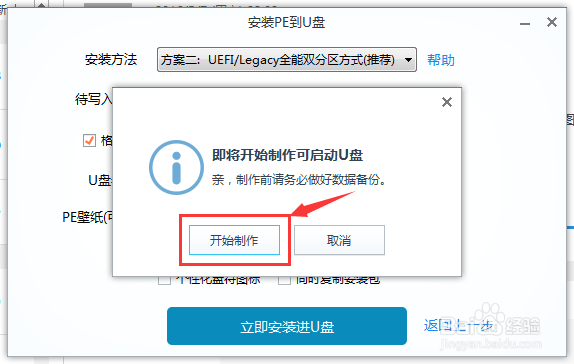

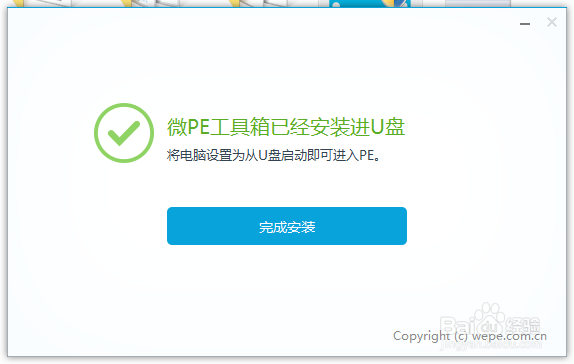
6、 该PE功能比较强大,可以用来修复引导、分区、等操作,如果系统出现问题需要备份系统也可以进PE进行操作。
1、 镜像文件下载完成之后,将镜像文件传输至优盘即可。
下图中就是64位镜像为例,将其传输至启动优盘即可。
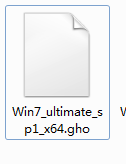
2、 传输完成之后,将优盘插到需要重装系统的电脑上,然后开机狂按F12(有的主板是ESC或者F11可以进行尝试),选择从优盘启动。如果出现类似如下界面就可以了。如果不明白如何操作,可以百度一下,直接进BIOS进行调节。
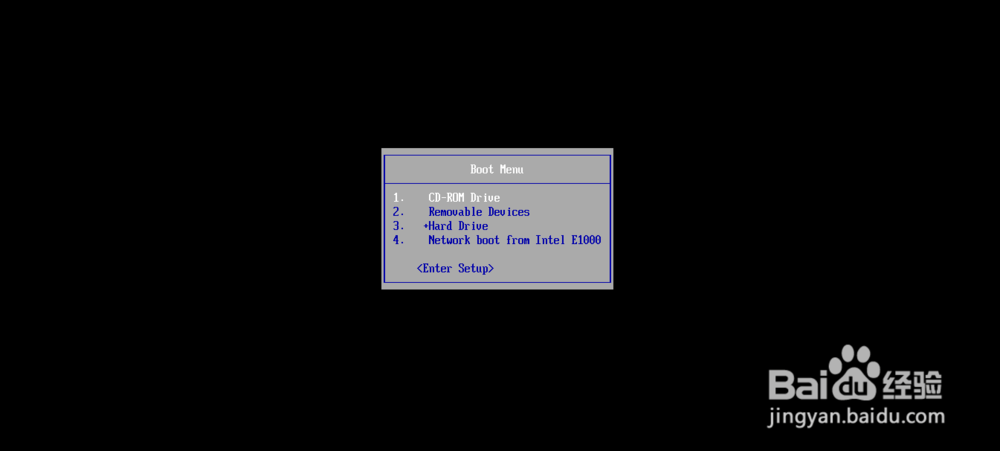
3、 接下来就是进入PE的过程,选择微PE工具箱之后回车,然后就可以看到操作界面了。双击GHOST备份还原。
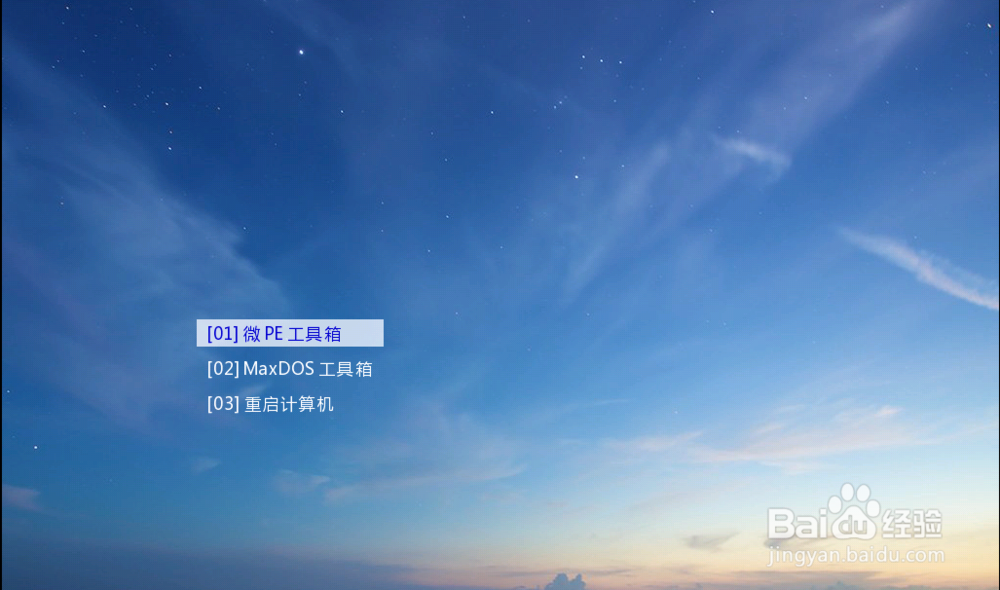
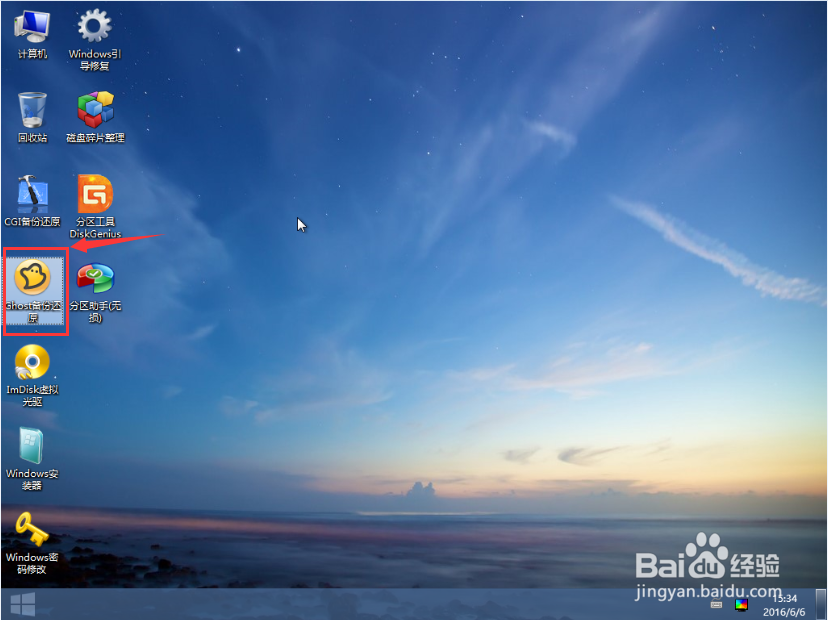
4、 在弹出的界面中选择浏览,然后定位自己存放镜像文件的地址,然后选择镜像文件。下面的框核对一下,如果是自己的C盘确认无误的话就选择恢复所选分区,然后点确认。
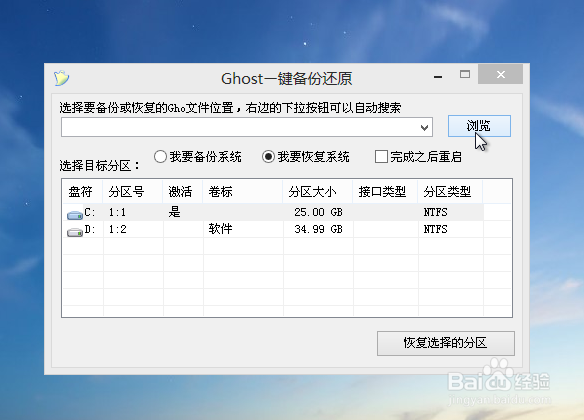
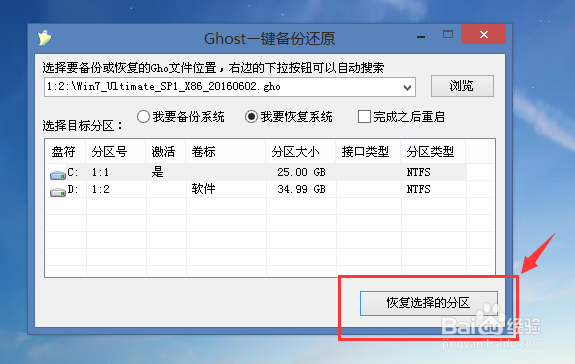
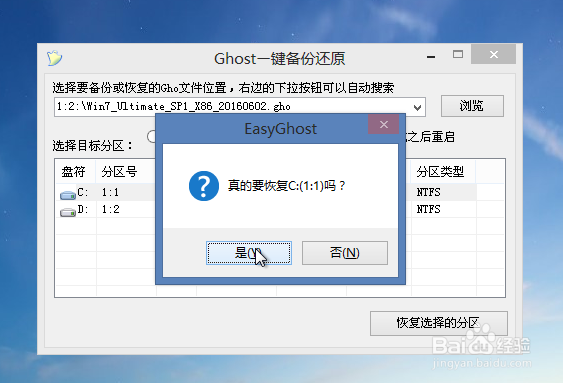
5、接下来就是重装系统的过程了,在进度条走完之后,将退出界面。将优盘拔掉之后,选择重启电脑。
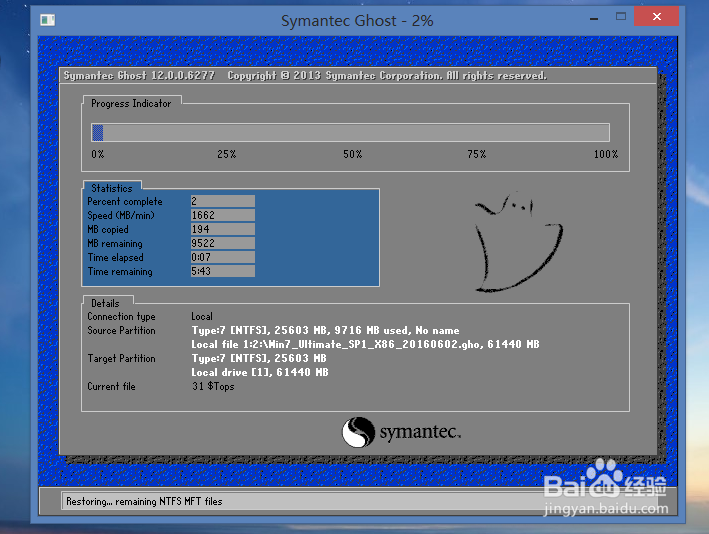
1、 接下来的过程不需要进行任何操作,系统将会自动完成安装过程。




2、 重启一次之后就可以进入熟悉的界面了。

3、 系统安装完成之后,如果需要更新系统的话,最好在集中地时间段用官方软件进行更新操作,不然后台更新会很占用资源。如果不需要更新的话,最好将自动更新关闭,选择从不检查更新。
不建议关闭系统组件以提高开机速度,那样会影响系统的整体稳定性,如果需要的话第三方软件禁用就可以了。
如果可以进入系统的话,可以参照我引用的经验进行操作,更简单一点。